Come utilizzare l'intelligenza artificiale per rimuovere la filigrana dalle immagini della laurea
Come si rimuovono le filigrane dalle foto di laurea che sono state ufficialmente filigranate dalla scuola per essere utilizzate nelle campagne sui social media? Non preoccuparti; questa guida è il tuo biglietto per recuperarli rimuovendo la filigrana da essi. Questo post offre 3 metodi distinti per aiutarti a rimuovere la filigrana dalla tua foto di laurea, facendola brillare brillantemente come il giorno stesso.
Lista guida
Utilizza il dispositivo di rimozione filigrana online [gratuito] Usa Photoshop [a pagamento] Prova con il codice [gratuito ma difficile] FAQsIl miglior strumento per rimuovere la filigrana dall'immagine della laurea con un clic
Se desideri rimuovere la filigrana da una foto di laurea complessa, potresti aver bisogno di uno strumento professionale come AnyRec Rimozione filigrana gratuita online. Questo strumento è dotato di tecnologia AI, che ti aiuta a rimuovere perfettamente la filigrana dall'immagine di laurea mantenendo la maggior parte del contenuto originale nella stessa posizione. Puoi anche rimuovere le persone dalle foto con questo strumento. Questa guida passo passo ti mostrerà come farlo:
- Strumento online totalmente gratuito per rimuovere qualsiasi filigrana dalle foto della tua laurea.
- Mantieni la qualità originale rimuovendo le filigrane dalle immagini della laurea.
- Supporta molteplici formati della tua foto di laurea, come JPG, JPEG, PNG, TIFF, ecc.
- Rileva e sfoca automaticamente eventuali filigrane con un algoritmo avanzato basato sull'intelligenza artificiale.
Passo 1.Carica immagine
Cerca e vai a "AnyRec Rimozione filigrana gratuita online", quindi clicca sul pulsante "Carica immagini" e seleziona la tua foto di laurea con filigrana.
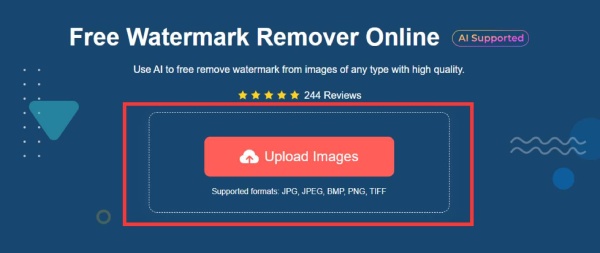
Passo 2.Rimuovi la filigrana selezionata
Nella barra degli strumenti, fai clic sul pulsante "Lazo" e delinea attentamente l'area della filigrana nel modo più accurato possibile. La filigrana nella regione selezionata viene rimossa in modo intelligente e il contenuto originale viene ripristinato il più possibile.
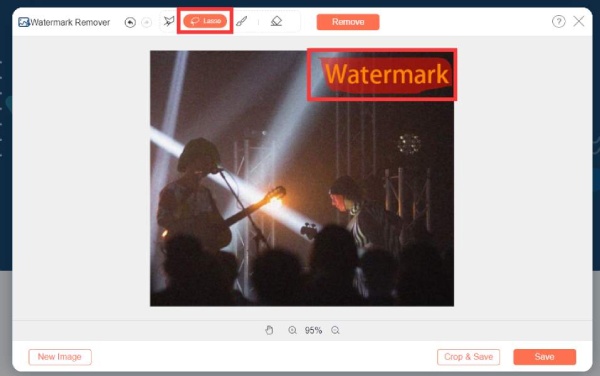
Passaggio 3.Rimuovi la filigrana dalle immagini di laurea
Dopo aver selezionato la regione, fai clic sul pulsante "Rimuovi" e lascia che l'intelligenza artificiale faccia la sua magia per rimuovere la filigrana dalla tua foto di laurea. Una volta rimossa la filigrana dopo un breve processo, fai clic su "Salva" e l'immagine verrà scaricata automaticamente.
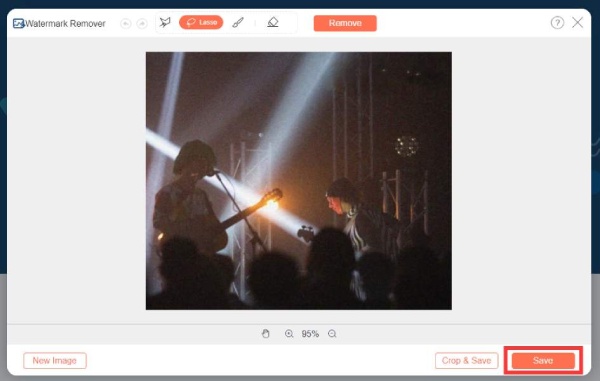
Come rimuovere la filigrana dall'immagine della laurea in Photoshop
Photoshop è anche uno strumento potente e ampiamente utilizzato per rimuovere la filigrana dalle foto di laurea preservandone la qualità originale. Ma ha un prezzo di $27,87/mese, poiché è necessario acquistare un abbonamento o una licenza con funzionalità estese, tra cui rimozione filigrana con Photoshop. Segui questi passaggi su come utilizzare Photoshop:
Passo 1.Aggiungi immagini a Photoshop
Avvia Adobe Photoshop e fai clic sui pulsanti "File" e "Apri" per importare la tua immagine di laurea, da cui desideri rimuovere la filigrana.
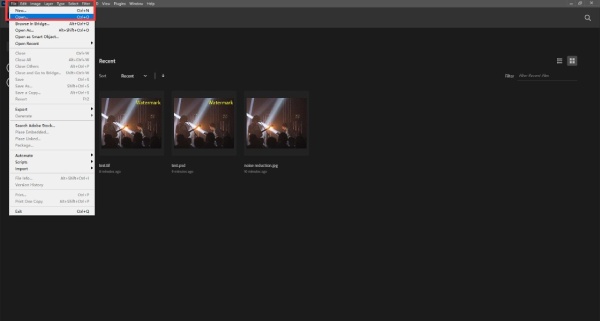
Passo 2.Utilizza lo strumento Lazo
Nella barra delle opzioni di sinistra, individua vari strumenti di modifica. Fai clic sul pulsante "Strumento Lazo", poiché è una scelta efficace per rimuovere la filigrana dalle immagini di laurea. Utilizza questo strumento per circondare l'intera area della filigrana.
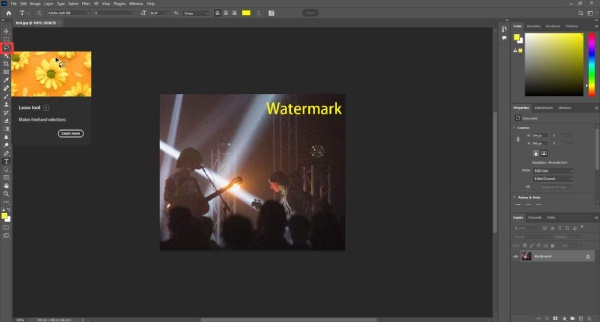
Passaggio 3.Rimuovi la filigrana
Dopo aver selezionato l'area della filigrana, premere il tasto "Elimina". Assicurati che l'opzione "Contenuto" sia impostata su "Content-Aware" nella finestra di dialogo che viene visualizzata. Photoshop cancellerà in modo intelligente la filigrana, regolando lo sfondo in modo che corrisponda all'opacità dell'area circostante.
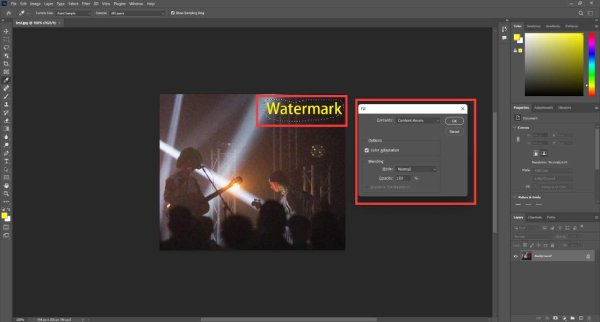
Passaggio 4.Esporta l'immagine senza filigrana
Ora che la filigrana è stata rimossa dall'immagine della laurea, puoi esportare l'immagine. Fare clic sul pulsante "File" e fare clic sul pulsante "Salva con nome". Puoi anche ridimensionare le immagini in Photoshop per la pubblicazione online durante questo processo. Quindi, fare clic sul pulsante "Salva".
Un modo geniale per rimuovere la filigrana dall'immagine della laurea con il codice
Anche la codifica offre una soluzione praticabile, ma sono necessarie alcune conoscenze professionali. Questo metodo è specifico per gli utenti Ubuntu e richiede uno sforzo leggermente maggiore rispetto all'utilizzo di strumenti semplici come MarkGo. Tuttavia, fornisce una maggiore precisione durante la rimozione della filigrana dall'immagine della laurea. Ecco come farlo:
Passo 1.Scarica l'immagine
Inizia scaricando l'immagine della laurea da Gradimages. Se l'opzione del tasto destro è disabilitata, puoi estrarre l'immagine copiando l'"attributo src" in una scheda diversa. Ciò ti consentirà di scaricare facilmente l'immagine.
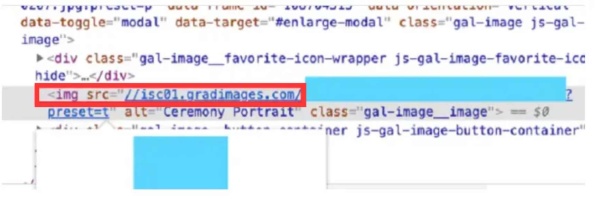
Passo 2.Inserisci il gettone
Avvia l'immagine Docker e accedi tramite il tuo browser web all'indirizzo http://localhost:8888. Quindi, inserisci il token fornito. Recupera questo token dalla tua console. Successivamente, carica la foto della laurea. Per rimuovere la filigrana avrai bisogno di una maschera, che può essere scaricata da Internet.
Passaggio 3.Rimozione completa della filigrana
Passare alla root di Jupyter Notebook e aprire il file inpainting.ipynb. Apportare le modifiche richieste al codice come specificato. Dopo aver implementato le modifiche al codice, fare clic sul pulsante "Riproduci" per elaborare l'immagine. Il risultato sarà un'immagine di laurea con la filigrana rimossa.
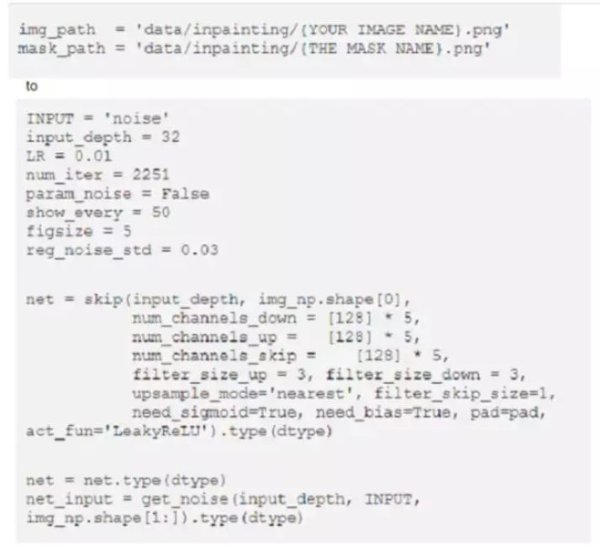
Domande frequenti sulla rimozione della filigrana dall'immagine della laurea
-
La filigrana significa copyright?
No, la filigrana in sé non è protetta da copyright. Le tue opere sono già protette dal diritto d'autore nel momento in cui vengono create. Le filigrane possono servire sia come promemoria per gli altri sia come logo di promozione del marchio.
-
Un individuo può utilizzare qualsiasi immagine come filigrana?
SÌ. Puoi creare la tua filigrana personale che identifichi i tuoi diritti con elementi come le immagini.
-
Esistono strumenti online gratuiti per rimuovere la filigrana dalle foto della laurea?
Sì, strumenti come AnyRec Free Watermark Remover Online e Media.io Photo Watermark Remover sono tutti gratuiti per rimuovere filigrane dalle foto di laurea online.
-
La rimozione della filigrana da una foto di laurea ne influirà sulla qualità?
SÌ. La qualità dell'immagine modificata potrebbe risentirne, ma puoi utilizzare strumenti professionali come AnyRec Free Watermark Remover Online per ottenere i migliori risultati.
-
È possibile rimuovere le filigrane dai video?
Sì, se la filigrana del video viene sempre mantenuta in un unico posto, è semplice come rimuovere la filigrana dell'immagine. Puoi utilizzare strumenti come AnyRec Video Converter.
Conclusione
Questa guida ha illustrato tre diversi percorsi per liberare le tue foto di laurea da filigrane invadenti. Photoshop e il codice sono entrambi difficili per te, che richiedono conoscenze tecnologiche o conoscenze di codifica. Per rimuovere facilmente la filigrana dalle immagini della laurea con un clic, prova AnyRec Rimozione filigrana gratuita online, con il quale è possibile mantenere l'alta qualità dell'immagine. Ricorda, sebbene questi metodi possano aiutare a rimuovere le filigrane, è fondamentale rispettare il copyright e i diritti di utilizzo. Conserva i tuoi ricordi di laurea con chiarezza e orgoglio!
